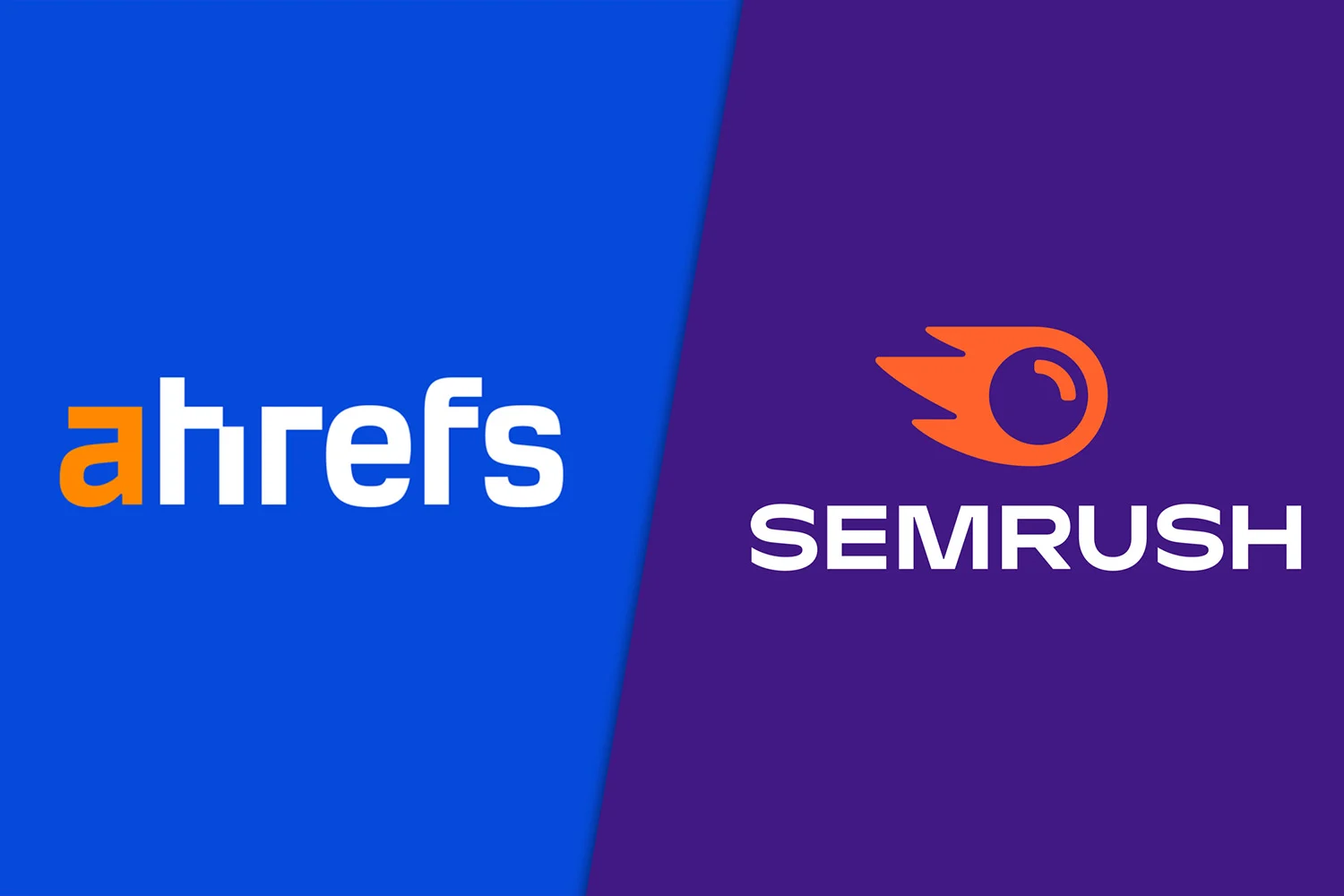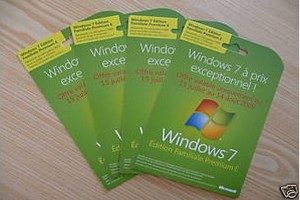東芝 Canvio AeroCast 1 致:承諾
東芝推出了一款配備 USB 3.0 和 Wi-Fi 介面以及可充電電池的便攜式硬碟。 Canvio AeroCast 使用免費應用程式以及 Google Chromecast 鍵傳輸儲存在智慧型手機和平板電腦上的多媒體檔案(音訊、照片、影片)。它還具有 SD 記憶卡讀卡器。它的自主權是什麼?該應用程式易於使用嗎?
東芝 Canvio AeroCast 1 致:現實
東芝在這款Canvio AeroCast的設計上一定投入不多,它的黑色塑膠外殼非常樸素。它比平均厚度(2.35 公分)稍厚,但憑藉 SD 和 SDHC 記憶卡讀卡機而脫穎而出。這位讀者也出現在My Passport Wireless de WD,讓您輕鬆地將 SD 卡的內容傳輸到磁碟(請參閱下文),並透過 Wi-Fi 將多媒體檔案從卡片傳輸到智慧型手機或平板電腦。這個功能很實用,但不幸的是該設備不接受 SDXC 卡。

平均自主權
要從電腦傳輸文件,只需像普通 USB 3.0 驅動器一樣插入即可。 Canvio AeroCast 的格式適用於 Windows (NTFS),但東芝提供了適用於 Mac OS 的 NTFS 驅動程式。在 USB 3.0 中,速度與 5400 rpm 的磁碟一致:峰值速度為 117 MB/秒讀取,115 MB/秒寫入,平均得分。 USB 電纜也用於為電池充電,東芝提供了交流電適配器。我們測得電池續航力約為 5 小時 15 分鐘,這是 Wi-Fi 硬碟的平均得分。
Canvio AeroCast 連接到家庭 Wi-Fi
要將 Canvio AeroCast 與智慧型手機或平板電腦一起使用,您必須先下載適用於 iOS 或 Android 的免費無線 HDD 應用程式。按下開/關按鈕幾秒鐘後,磁碟會產生自己的 Wi-Fi 網絡,後者受密碼保護(WPA 安全),所提供的小紙質指南中未註明。我們必須下載完整的 PDF 手冊才能取得密碼,然後才能更改密碼。將智慧型手機或平板電腦連接到 Canvio AeroCast Wi-Fi 網路後,只需啟動應用程式即可存取磁碟上的文件,也可能存取插入的 SD 卡上的文件。 Canvio AeroCast 可透過兩種模式連接至 Wi-Fi 網路。在「橋接」模式下,行動裝置連接到存取網際網路的磁碟。

但東芝特別提供了「Station」模式,將 Canvio AeroCast 轉變為真正的網路驅動器。然後,任何連接到 Wi-Fi 網路的裝置都可以存取其內容,因此我們使用連接到電視的 Chromecast 鍵對其進行了測試。無線硬碟應用程式的操作有點挑剔:有時我們必須先在平板電腦上播放照片,然後啟動 Chromecast 顯示器。儘管如此,我們還是能夠在電視上顯示照片以及影片…但不幸的是並非所有:MP4 和 MKV 影片都可以通過,而 Divx 和 XviD 格式則奇怪地被拒絕。

iOS 版本有一些限制的應用程式
無線硬碟應用程式易於使用,為 iOS 和 Android 版本提供相同的介面。螢幕根據文件類型分為四個區域:圖像、影片、音樂和文件。以清單或縮圖的方式顯示,方便您快速選擇。

Android 版本可以毫無問題地接受常見的媒體檔案格式,但我們遇到了與 iOS 版本的相容性問題,特別是在播放影片時。 Apple 的「原生」格式可以使用(MP4、3GP、MOV),但不能使用 DivX、Xvid、MKV 和 WMV。不過,我們透過安裝 OPlayer 高清媒體播放器找到了解決問題的方法。另一方面,我們無法將該應用程式與著名的 VLC 媒體播放器一起使用。可惜東芝沒有提供「開啟方式」功能。 Apple 版本的另一個限制是:Canvio AeroCast 和行動裝置之間只能傳輸照片。因此,如果沒有光碟,我們無法將影片複製到我們的測試 iPad 上使用。
非常實用的備份功能
實用的功能可以保存行動裝置中的照片和視頻,並可選擇四個使用者資料夾,例如家庭的四個成員。此外,該應用程式還具有將 SD 卡的內容儲存到磁碟的功能。插入卡片後即可手動或自動觸發該操作。

最後,無線硬碟應用程式接受高清視頻,但我們注意到當視頻比特率太高時會出現一些卡頓現象。我們可以在兩個不同的設備上同時觀看兩個視頻,前提是它們不是高清的。